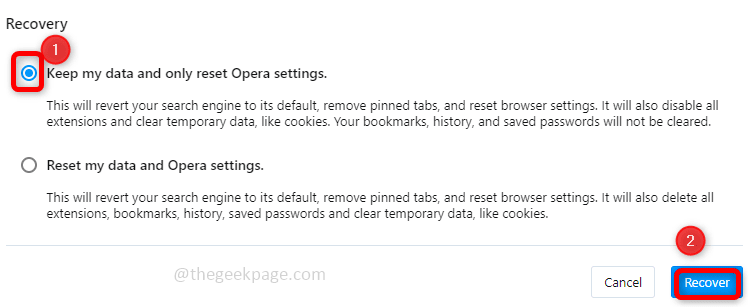โดย มธุปารนะ
ผู้ใช้จำนวนมากยังคงต้องการใช้ Internet Explorer และสำหรับผู้ใช้บางรายใน Windows เวอร์ชันก่อนหน้าอาจไม่มีทางเลือก ผู้ใช้เหล่านี้อาจประสบปัญหาที่เห็นข้อความแสดงข้อผิดพลาด “การตั้งค่าความปลอดภัยปัจจุบันของคุณไม่อนุญาตให้ดาวน์โหลดไฟล์นี้” ในขณะที่พยายามดาวน์โหลดไฟล์
ข้อผิดพลาดนี้ป้องกันไม่ให้คุณดาวน์โหลดไฟล์จากอินเทอร์เน็ตซึ่งเกิดจากการเปลี่ยนแปลงบางอย่างในการตั้งค่า Internet Explorer ที่บล็อกฟังก์ชันการดาวน์โหลดไฟล์ อย่างไรก็ตาม ข้อผิดพลาดนี้สามารถแก้ไขได้ค่อนข้างง่าย มาดูกันว่าเป็นอย่างไร
วิธีแก้ไข: การใช้ตัวเลือกอินเทอร์เน็ตใน IE
ขั้นตอนที่ 1: นำทางไปยัง เริ่ม บนเดสก์ท็อปของคุณและพิมพ์ Internet Explorer ในช่องค้นหา
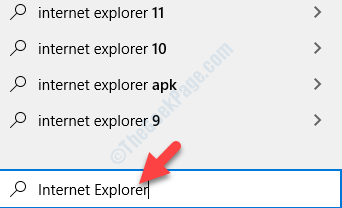
ขั้นตอนที่ 2: คลิกซ้ายที่ผลลัพธ์เพื่อเปิด Internet Explorer เบราว์เซอร์
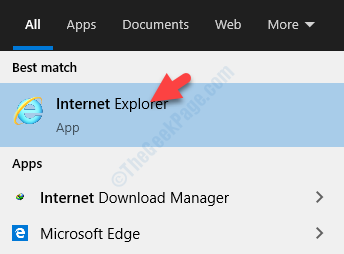
ขั้นตอนที่ 3: ใน Internet Explorer หน้าต่าง ไปที่ ไอคอนเกียร์ (การตั้งค่า) ที่มุมบนขวามือ คลิกที่มันและเลือก ตัวเลือกอินเทอร์เน็ต จากเมนูบริบท
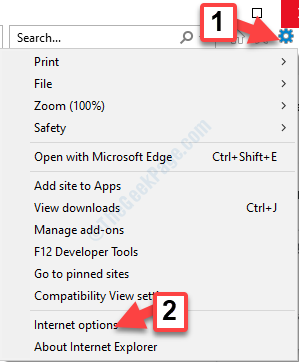
ขั้นตอนที่ 4: ใน ตัวเลือกอินเทอร์เน็ต กล่องโต้ตอบ เลือก ความปลอดภัย แท็บและใต้ เลือกโซนเพื่อดูหรือเปลี่ยนการตั้งค่าความปลอดภัย, เลือก อินเทอร์เน็ต.
ตอนนี้ไปที่ด้านล่างและคลิกที่ ระดับเริ่มต้น. กด สมัคร แล้วก็ ตกลง เพื่อบันทึกการเปลี่ยนแปลงและออก
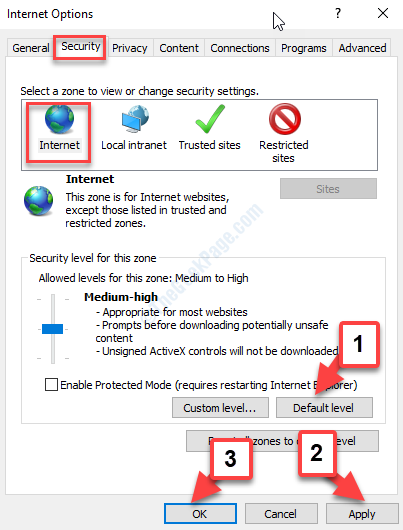
นั่นคือทั้งหมด ตอนนี้ กลับไปที่เบราว์เซอร์ของคุณแล้วลองดาวน์โหลดไฟล์อีกครั้ง และไฟล์ควรจะดาวน์โหลดโดยไม่มีข้อผิดพลาดปรากฏขึ้น